Her bir Ally aracını kaydettirme
Aşağıdakiler için LTI yapılandırmasında yine aşağıda bulunan adımlar size yol gösterecektir:
- İstemci yapılandırma aracı
- Kurum raporu
- Kurs Erişilebilirlik raporu
- D2L ortamınızdan, Yönetici Araçları'nı açıp Genişletilebilirliği Yönet'i seçin.
- LTI Advantage'ı seçin.
- Aracı Kaydettir'i seçin.
- Dinamik seçeneğini seçin.
- Kaydettirmek istediğiniz aracın bağlantısını kopyalayıp Araç başlatma kaydı bitiş noktası alanına yapıştırın. [AllyEnvironment] ifadesini kurumunuzun barındırıldığı ortamın bilgileri ile değiştirin.
- Kurum raporu: https://[AllyEnvironment]/api/v2/auth/lti/1.3/register/institution
- İstemci yapılandırması: https://[AllyEnvironment]/api/v2/auth/lti/1.3/register/config
- Kurs erişilebilirlik raporu: https://[AllyEnvironment]/api/v2/auth/lti/1.3/register/course
- Dağıtımı Yapılandır onay kutusunu seçin.
- Kaydettir'i seçin.
Bölgenize ilişkin Ally ortamı
Kurumunuzun barındırıldığı Ally ortamına ait bilgileri kullanın.
- ABD veri merkezi: prod.ally.ac
- Kanada veri merkezi: prod-ca-central-1.ally.ac
- Avrupa veri merkezi: prod-eu-central-1.ally.ac
- Singapur veri merkezi: prod-ap-southeast-1.ally.ac
- Avustralya veri merkezi: prod-ap-southeast-2.ally.ac
Araç dağıtımını yapılandırma
Varsayılan olarak D2L Brightspace, LTI'leri "Devre Dışı" ayarıyla kaydettirir LTI'lerin kaydettirildikten sonra etkinleştirilmesi gerekir.
- D2L ortamınızdan Yönetici Araçları'nı açıp Genişletilebilirliği Yönet'i seçin.
- LTI Advantage'ı seçin.
- Aracı seçin.
- Sayfanın en altındaki Dağıtımları görüntüle ögesini seçin.
- Uygulamaya karşılık gelen dağıtımı seçin. Örneğin, daha önce Kurum raporu aracını seçtiyseniz şimdi Kurum dağıtımını seçin.
- Güvenlik Ayarları'nın altındaki şu onay kutularını işaretleyin:
- Org. Birimi Bilgileri
- Kullanıcı Bilgileri
- Bağlantı Bilgileri
- Haricî Kaynak Olarak Aç
- Org. Birimleri Ekle'yi seçin ve aracı uygun organizasyon birimi için kullanılabilir hâle getirin
- Aynı Ad ile Açıklama'yı kullanın
- Uygun bağlantıyı kopyalayıp URL alanına yapıştırın. [AllyEnvironment] ifadesini kurumunuzun barındırıldığı ortamın bilgileri ile değiştirin.
- Kurum raporu: https://institution.[AllyEnvironment]/api/v2/auth/lti/1.3/target
- İstemci Yapılandırması: https://config.[AllyEnvironment]/api/v2/auth/lti/1.3/target
- Kurs Erişilebilirlik raporu: https://course.[AllyEnvironment]/api/v2/auth/lti/1.3/target
- Dağıtımı kaydedin.
Bir kursa nasıl Kurs Erişilebilirlik Raporu ekleneceğini öğrenin.
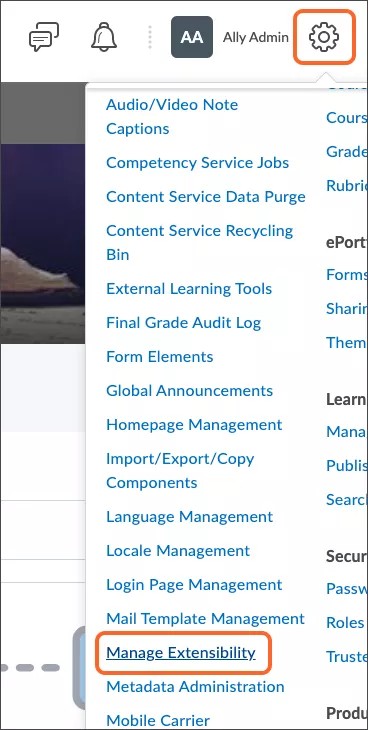
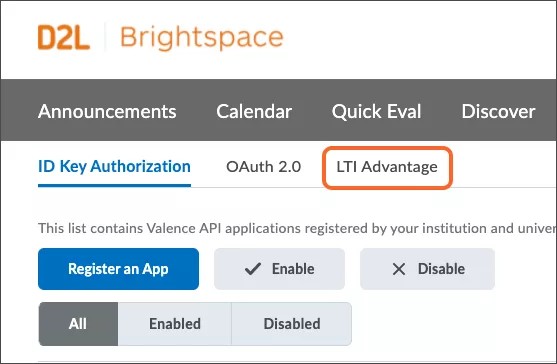
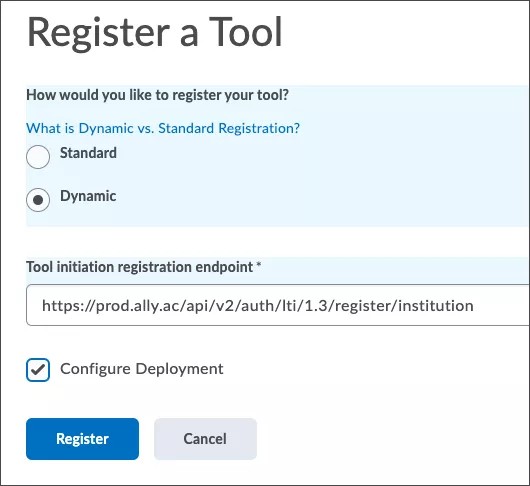
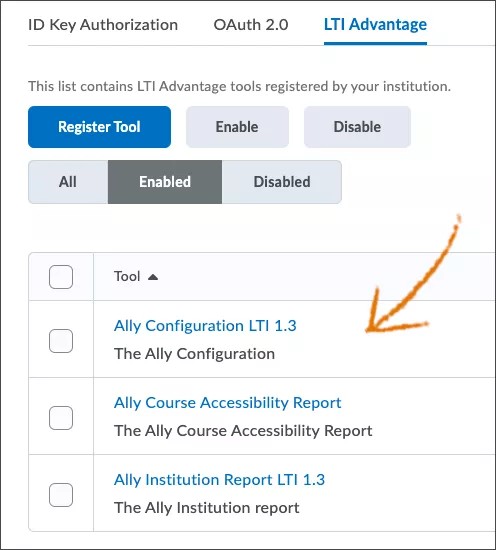
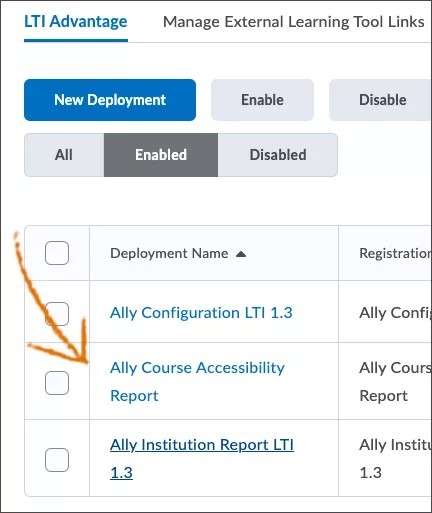
 Uniu-vos al grup d'usuaris d'Ally
Uniu-vos al grup d'usuaris d'Ally